Adobe PDF (abbreviazione di Portable Document Format) è attualmente uno dei tipi di file più comuni sul Web. Come mai? Semplice, cari amici: un PDF è il modo più semplice per preservare la formattazione su qualsiasi tipo di documento. Supponiamo, ad esempio, che crei una newsletter utilizzando Microsoft Word e la salvi nel formato Word predefinito. Invii la tua newsletter e metà delle persone che cercano di leggerla NON utilizzano Microsoft Word. Gran parte della formattazione e del duro lavoro potrebbero andare persi e rendere illeggibile il documento. Trasformando il tuo documento in un file PDF, ti assicurerai che tutto appaia esattamente come era quando lo hai completato. È un formato semplice con cui lavorare, per convertire i file e ci sono una moltitudine di programmi gratuiti disponibili da usare per aprirli.
L'IRS è un ottimo esempio di dove potresti incontrare un documento PDF. Se vai sul loro sito Web e provi a scaricare qualsiasi tipo di modulo o istruzioni, riceverai un file PDF. Alcuni dei loro moduli, insieme a quelli trovati su migliaia di altri siti Web, sono del tipo che possono essere compilati direttamente online. Questi utilizzano una funzionalità chiamata Campi modulo che ti consente di fare clic in una casella (ad esempio per digitare il tuo nome o indirizzo) e inserire le informazioni corrette prima di salvare.
Tuttavia, a volte potresti dover firmare, datare e restituire un modulo PDF a un'azienda, come quelle che gestiscono le tue esigenze assicurative o sanitarie. Se hai provato a farlo online perché non vuoi stampare il documento, firmarlo e scansionarlo, potresti aver avuto l'impressione di sbattere la testa contro un muro o due. Può essere un incubo da capire all'inizio. Tuttavia, ti mostrerò come farlo in un paio di passaggi semplici e veloci.
Come scaricare, firmare e inviare tramite e-mail un documento PDF
Per prima cosa, dovrai scaricare Adobe Acrobat Reader DC gratuito. Una volta installato il programma, aprilo e poi usa il "Apri il file" opzione per scegliere il PDF che dovresti aver già salvato sul tuo computer o laptop dalla tua email.
Con il documento aperto, guarda a destra e scegli "Compila e firma" opzione. Nella barra degli strumenti che si apre, fai clic su "Cartello" pulsante e poi scegli "Aggiungi firma".
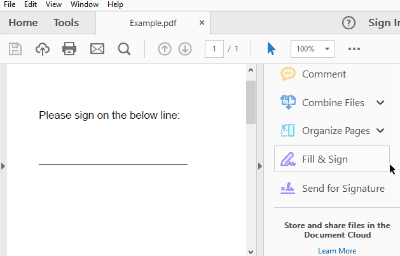
Ci sono tre opzioni per aggiungere una firma. Il modo più semplice è digitare semplicemente il tuo nome e consentire ad Adobe di convertirlo in una "firma". Questo ovviamente non sembrerà TUO firma: il modo in cui firmi il tuo nome. Sebbene ciò sia legale e accettabile per la maggior parte degli scopi, non è l'opzione più sicura.
Il secondo metodo consiste nell'utilizzare il mouse o il dito (se utilizzi un dispositivo touch-screen) per disegnare tu stesso la tua firma e quindi inserirla. Ho provato questo metodo prima di usare un mouse. Lasciami solo dire questo: non ho mai fatto in modo che la mia firma assomigli a qualcosa come in realtà quando la scrivo su carta... nemmeno vicino!
Il metodo finale è quello di firmare fisicamente il tuo nome usando inchiostro scuro su carta bianca. Scansiona questo documento nel tuo computer come immagine e quindi caricalo ancora utilizzando quanto sopra "Crea firma" funzione.
Una volta che hai finito di creare la tua firma, clicca su "Applicare" pulsante per aggiungerlo al documento. Assicurati di tenere la scatola “Salva firma” selezionato in modo da poter riutilizzare questa stessa firma in futuro su altri documenti. (Lo troverai rapidamente nel "Cartello" menu la prossima volta che devi eseguire questo processo.) Inserisci la firma nella posizione corretta all'interno del PDF di facendo clic con il mouse, tenendo premuto il pulsante sinistro del mouse e trascinando la firma nell'apposito luogo.
Una volta terminato di firmare il documento, salvalo sul tuo computer facendo clic su "File" nell'angolo in alto a sinistra e poi scegliendo "Salva." Assegna un nome al file come preferisci e salvalo in una posizione che ricorderai. Torna alla tua email e allegala in una risposta a chi ti ha inviato il documento per primo - e hai finito!
So che questo può sembrare difficile e richiede tempo solo leggendo le istruzioni, ma in realtà non lo è. Ci vogliono solo un paio di istanti per impostare la tua firma e salvarla. Una volta fatto questo, metà della battaglia è stata vinta!